Comment faire pour coiffer formes dans PowerPoint 2,013
La section centrale de l'onglet Outils de dessin dans PowerPoint 2013 est appelée Styles de formes. Il vous permet de contrôler diverses caractéristiques stylistiques de vos formes. Par exemple, vous pouvez définir une couleur de remplissage, définir le contour, et ajouter des effets tels que les ombres ou les reflets.
Sommaire
Vous pouvez définir ces styles individuellement, ou vous pouvez choisir l'un des styles de forme présélectionnée qui apparaît dans le groupe Styles de formes. Notez que les styles qui apparaissent dans le groupe Styles de formes varient selon le type de forme que vous avez sélectionné et le thème utilisé pour la présentation.
Par exemple, si vous sélectionnez une ligne, différents styles de ligne prédéfinie sont affichés. Mais si vous sélectionnez un rectangle, les styles appropriés pour rectangles sont affichés.
Réglez le remplissage de forme dans PowerPoint 2,013
Le contrôle Forme de remplissage (dans le groupe Styles de formes de l'onglet Outils de dessin) vous permet de contrôler la façon dont les formes sont remplis. Le type le plus simple de remplissage est une couleur unie. Mais vous pouvez aussi utiliser une image, un dégradé, ou un motif pour remplir la forme.
Travailler avec des remplissages de forme est semblable à travailler avec fond et thème des couleurs.
Définir le contour de forme
Le contrôle forme du contour (dans le groupe Styles de formes de l'onglet Outils de dessin) vous permet de modifier le style des objets de ligne ou de la frontière pour des objets de forme solide. Vous pouvez modifier les paramètres suivants pour le contour:
Couleur: Définit la couleur utilisée pour le contour.
Poids: Définit l'épaisseur de la ligne.
Tirets: Le motif fringant utilisé pour les lignes qui décrivent l'objet. La valeur par défaut utilise une ligne solide, mais différents modèles sont disponibles pour créer des lignes en pointillés.
Flèches: Les lignes peuvent avoir une pointe de flèche à l'une ou les deux extrémités. Pointes de flèches sont utilisés principalement sur les objets de ligne et d'arc.
Pour un maximum de contrôle sur le style de contour, choisissez la commande Plus dans le menu qui apparaît lorsque vous cliquez sur le, Contour, ou le bouton Fill Effects. Cette action fait apparaître le volet Format de la forme. De là, vous pouvez contrôler tous les aspects du style de ligne: la couleur, la largeur, modèle de tableau de bord, et le type de bouchon (pointes de flèches différents peuvent être appliqués).
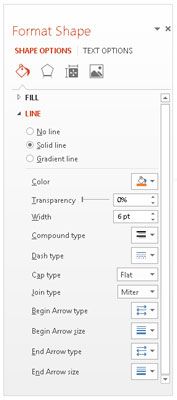
Appliquer des effets de forme dans PowerPoint 2013
Le bouton Effets de forme sur l'onglet Outils de dessin sur le ruban vous permet d'appliquer plusieurs types intéressants d'effets à vos formes. Lorsque vous cliquez sur ce bouton, un menu avec des options d'effet suivant est affiché:
Shadow: Applique une ombre au tableau. Vous pouvez sélectionner l'un des nombreux effets d'ombre prédéfinis, ou vous pouvez appeler une boîte de dialogue qui vous permet de personnaliser l'ombre.
Réflexion: Crée une image réfléchie de l'image sous l'image d'origine.
Glow: Ajoute un effet brillant sur les bords de l'image.
Des bords flous: Adoucit les bords de l'image.
Bevel: Crée un effet biseauté.
3-D Rotation: Pivoter l'image dans une manière qui crée un effet tridimensionnel.
La meilleure façon de découvrir comment utiliser ces effets est d'expérimenter avec eux pour voir comment ils fonctionnent.





